Sintetizarea datelor este o modalitate utilă de a combina date din surse diferite într-un singur raport. De exemplu, dacă aveți un raport PivotTable de cheltuieli pentru fiecare birou regional, puteți utiliza o sintetizare de date pentru a cumula aceste cifre într-un raport de cheltuieli de corporație. Acest raport poate conține totaluri și medii de vânzări, niveluri de inventar curente și cele mai bine vândute produse din întreaga întreprindere.
Notă: O altă modalitate de a sintetiza datele este să utilizați Power Query. Pentru mai multe informații, consultați Power Query pentru Ajutor Excel.
Pentru a rezuma și a raporta rezultatele din zone separate ale foii de lucru, puteți sintetiza datele fiecărei zone într-un raport PivotTable într-o foaie de lucru coordonatoare. Zonele separate ale foii de lucru se pot afla în același registru de lucru ca foaia de lucru coordonatoare sau în altul. Atunci când sintetizați datele, le asamblați astfel încât puteți să actualizați mai ușor și să agregați date periodic sau după cum este necesar.
Raportul PivotTable sintetizat rezultat poate avea următoarele câmpuri în Lista de câmpuri PivotTable pe care le puteți adăuga în raportul PivotTable: Rând, Coloană și Valoare. În plus, raportul poate avea cel mult patru câmpuri filtru de pagină, numite Pagina1, Pagina2, Pagina3 și Pagina4.
Fiecare zonă de date trebuie să fie aranjată în format de tabel încrucișat, cu nume de rânduri și coloane corespunzătoare pentru elementele pe care doriți să le sintetizați împreună. Nu includeți rânduri sau coloane de total din date sursă atunci când specificați datele pentru raport. Următorul exemplu arată patru zone în format de tabel încrucișat.
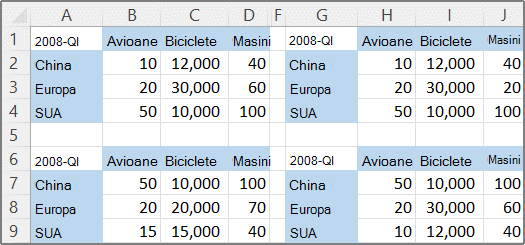
Sintetizarea datelor poate utiliza câmpuri de pagină care conțin elemente ce reprezintă una sau mai multe dintre zonele sursă. De exemplu, dacă sintetizați date despre buget ale departamentelor Marketing, Vânzări și Producție, un câmp de pagină poate să includă un element care afișează datele pentru fiecare departament și un element care afișează datele combinate. Următorul exemplu arată un raport PivotTable sintetizat care are un câmp de pagină și mai multe elemente selectate.
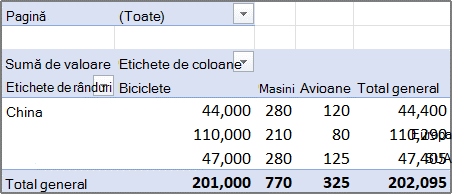
Dacă există șanse ca zona de date să se modifice la următoarea sintetizare a datelor (adică se va schimba numărul de rânduri), luați în calcul definirea unui nume pentru fiecare zonă sursă din foile de lucru separate. Apoi utilizați aceste nume atunci când sintetizați zonele din foaia de lucru coordonatoare. Dacă o zonă sursă se extinde, puteți să actualizați zona pentru nume în foaia de lucru separată pentru a include datele noi înainte de a reîmprospăta raportul PivotTable.
Excel oferă și alte modalități de a sintetiza date, care funcționează cu date în mai multe formate și cu mai multe aspecte. De exemplu, puteți să creați formule cu referințe 3D sau să utilizați comanda Sintetizare (pe fila Date, în grupul Instrumente de date).
Puteți utiliza Expertul PivotTable și PivotChart pentru a sintetiza mai multe zone. În expert, puteți alege între utilizarea fără câmpuri de pagină, a unui singur câmp de pagină sau a mai multor câmpuri de pagină.
Pentru a combina datele din toate zonele și a crea o sintetizare fără câmpuri de pagină, procedați astfel:
-
Adăugați Expertul PivotTable și PivotChart în bara de instrumente Acces rapid. Pentru aceasta:
-
Faceți clic pe săgeata de lângă bara de instrumente, apoi faceți clic pe Mai multe comenzi.
-
Faceți clic pe Particularizare bară de instrumente Acces rapid (...) în colțul din stânga jos, sub panglică, apoi faceți clic pe Mai multe comenzi.
-
Sub Alegere comenzi din, selectați Toate comenzile.
-
În listă, selectați Expert PivotTable și PivotChart, faceți clic pe Adăugare, apoi pe OK.
-
-
Faceți clic pe o celulă necompletată (care nu face parte dintr-un raport PivotTable) din registrul de lucru.
-
Faceți clic pe pictograma Expertului PivotTable și PivotChart de pe bara de instrumente Acces rapid.
-
Pe pagina Pasul 1 a expertului, faceți clic pe Zone multiple de sintetizare, apoi pe Următorul.
-
Pe pagina Pasul 2a a expertului, faceți clic pe Utilizatorul creează câmpurile de pagină, apoi pe Următorul.
-
Pe pagina Pasul 2b a expertului, procedați astfel:
-
Reveniți la registrul de lucru și selectați zona de celule apoi, în Expertul PivotTable și PivotChart, faceți clic pe Adăugare.
Sfat: Dacă zona de celule se află în alt registru de lucru, deschideți mai întâi registrul de lucru pentru a facilita selectarea datelor.
-
Sub Câte câmpuri de pagină doriți?, faceți clic pe 0, apoi pe Următorul.
-
-
Pe pagina Pasul 3 a expertului, selectați între adăugarea raportului PivotTable la o foaie de lucru nouă sau existentă, apoi faceți clic pe Terminare.
Pentru a include un singur câmp de pagină care are un element pentru fiecare zonă sursă și un element care sintetizează toate zonele, procedați astfel:
-
Adăugați Expertul PivotTable și PivotChart în bara de instrumente Acces rapid. Pentru aceasta:
-
Faceți clic pe săgeata de lângă bara de instrumente, apoi faceți clic pe Mai multe comenzi.
-
Faceți clic pe Particularizare bară de instrumente Acces rapid (...) în colțul din stânga jos, sub panglică, apoi faceți clic pe Mai multe comenzi.
-
Sub Alegere comenzi din, selectați Toate comenzile.
-
În listă, selectați Expert PivotTable și PivotChart, faceți clic pe Adăugare, apoi pe OK.
-
-
Faceți clic pe o celulă necompletată (care nu face parte dintr-un raport PivotTable) din registrul de lucru.
-
Pe pagina Pasul 1 a expertului, faceți clic pe Zone multiple de sintetizare, apoi pe Următorul.
-
Pe pagina Pasul 2a a expertului, faceți clic pe Se creează un singur câmp de pagină, apoi pe Următorul.
-
Pe pagina Pasul 2b a expertului, procedați astfel:
-
Reveniți la registrul de lucru și selectați zona de celule apoi, în Expertul PivotTable și PivotChart, faceți clic pe Adăugare.
Sfat: Dacă zona de celule se află în alt registru de lucru, deschideți mai întâi registrul de lucru pentru a facilita selectarea datelor.
-
-
Faceți clic pe Următorul.
-
Pe pagina Pasul 3 a expertului, selectați între adăugarea raportului PivotTable la o foaie de lucru nouă sau existentă, apoi faceți clic pe Terminare.
Puteți să creați mai multe câmpuri de pagină și să atribuiți propriile nume de elemente pentru fiecare zonă sursă. Acest lucru vă permite să creați sintetizări parțiale sau integrale; de exemplu, un câmp de pagină care sintetizează date pentru departamentele Marketing și Vânzări, separat de departamentul Producție, și un alt câmp de pagină care consolidează toate cele trei departamente. Pentru a crea o sintetizare care utilizează mai multe câmpuri de pagină, procedați astfel:
-
Adăugați Expertul PivotTable și PivotChart în bara de instrumente Acces rapid. Pentru aceasta:
-
Faceți clic pe săgeata de lângă bara de instrumente, apoi faceți clic pe Mai multe comenzi.
-
Faceți clic pe Particularizare bară de instrumente Acces rapid (...) în colțul din stânga jos, sub panglică, apoi faceți clic pe Mai multe comenzi.
-
Sub Alegere comenzi din, selectați Toate comenzile.
-
În listă, selectați Expert PivotTable și PivotChart, faceți clic pe Adăugare, apoi pe OK.
-
-
Faceți clic pe o celulă necompletată (care nu face parte dintr-un raport PivotTable) din registrul de lucru.
-
Pe pagina Pasul 1 a expertului, faceți clic pe Zone multiple de sintetizare, apoi pe Următorul.
-
Pe pagina Pasul 2a a expertului, faceți clic pe Utilizatorul creează câmpurile de pagină, apoi pe Următorul.
-
Pe pagina Pasul 2b a expertului, procedați astfel:
-
Reveniți la registrul de lucru și selectați zona de celule apoi, în Expertul PivotTable și PivotChart, faceți clic pe Adăugare.
Sfat: Dacă zona de celule se află în alt registru de lucru, deschideți mai întâi registrul de lucru pentru a facilita selectarea datelor.
-
Sub Câte câmpuri de pagină doriți?, faceți clic pe numărul de câmpuri de pagină pe care doriți să le utilizați.
-
Sub Ce etichete de element utilizează fiecare câmp pagină pentru a identifica zonele de date selectate?, pentru fiecare câmp de pagină, selectați zona de celule și introduceți un nume pentru aceasta.
Exemplu
-
Dacă ați selectat 1 sub Câte câmpuri de pagină doriți?, selectați fiecare zonă și introduceți alt nume în caseta Câmp unu. Dacă aveți patru zone și fiecare corespunde unui alt trimestru al anului fiscal, selectați prima zonă, introduceți T1, selectați a doua zonă, introduceți T2 și repetați procesul pentru T3 și T4.
-
Dacă ați selectat 2 sub Câte câmpuri de pagină doriți?, procedați la fel ca în exemplul anterior în caseta Câmp unu. Apoi selectați două zone și introduceți același nume, cum ar fi H1 și H2, în caseta Câmp doi. Selectați prima zonă, introduceți H1, selectați a doua zonă, introduceți H1, selectați a treia zonă, introduceți H2, selectați a patra zonă și introduceți H2.
-
-
Faceți clic pe Următorul.
-
-
Pe pagina Pasul 3 a expertului, selectați între adăugarea raportului PivotTable la o foaie de lucru nouă sau existentă, apoi faceți clic pe Terminare.










